دیسکهای بوت سفارشی

بهعنوان مثال شما میتوانید در شرایطی که ویندوز رایانه بوت نمیشود با دیسک بوت Acronis True Image رایانه را بوت کرده و فایلهای موردنیازتان را روی هارددیسک اسکترنال یا حافظه فلش کپی کنید، علاوه بر اینها میتوانید برای از بین بردن آلودگیهای ویروسی از روی هارددیسک، بدون نیاز به بوت شدن سیستمعامل از دیسکهای زنده امنیتی همچون Kaspersky Rescue Disk کمک بگیرید با استفاده از دیسکهای بوت نرمافزارهایی مانند EaseUS Partition Master هارددیسک را پارتیشنبندی کنید.
یکی برای همه
اگر احساس میکنید به دیسکهای بوت متعددی برای انجام کارهای مختلف نیازمندید، پیشنهاد میکنیم بهجای دانلود نرمافزارهای مختلف و ایجاد دیسکهای بوت هر برنامه یا دانلود دیسکهای بوت زنده از روی سایتهای مختلف، دیسک بوت Hiren's BootCD را دانلود کنید.
مجموعه قدرتمند Hiren's BootCD با داشتن بیش از 300 ابزار مختلف و رایگان بسیاری از آنها قابلیت اجرا بهصورت بوت و بدون نیاز به سیستمعامل را دارند.
این مجموعه ابزارهای تخصصی تعمیر و رفع مشکلات نرمافزاری را دارد که ممکن است هر لحظه هر رایانه با آنها مواجه شود. اصلاح مشکلات مربوط به بوت نشدن ویندوز، برداشتن رمزعبور کاربران، پارتیشنبندی و رفع مشکلات مربوط به پارتیشنها، ویروسیابی، تهیه نسخههای پشتیبان از اطلاعات موجود روی هارددیسک و حتی استفاده از ویندوزهای زنده همچون ویندوز اکسپی از امکاناتی است که این دیسک بوت در اختیار شما قرار میدهد.
این مجموعه بهصورت یک فایل فشرده از لینک
http://www.hirensbootcd.org/files/
Hirens.BootCD.15.2.zip
قابل دانلود است که پس از دانلود و استخراج محتوای فایل فشرده میتوانید با استفاده از نرمافزارهای رایت سیدی، فایل iso استخراج شده را روی سیدی رایت کرده و از ابزارهای مختلف در این مجموعه نرمافزاری توسط ویندوز و داس استفاده کنید.
توجه: برای استفاده از دیسکهای بوت باید در تنظیمات بایوس، اولویت بوت را روی درایو نوری قرار دهید. همچنین در صورتیکه مجموعه بوت را روی حافظه فلش کپی کردهاید، باید این تنظیمات را روی Removable Devices قرار دهید.
دیسک سفارشی
کاربران حرفهای هنگام استفاده از دیسکهای بوت زنده ترجیح میدهند ابزارهای خاص خودشان را همراه داشته باشند. در بسیاری از موارد این کاربران ابزارهای موردنیاز خود را در دیسکهایی همچون Hiren’s BootCD نیز پیدا نمیکنند و مجبور میشوند چند دیسک بوت مختلف را با خود داشته باشند.
شما هم میتوانید دیسک بوت سفارشی برای خودتان ایجاد کنید که مثل مجموعه Hiren’s BootCD شامل ابزارهای مختلفی باشد و هر ابزار نیز در گروههای مختلفی دستهبندی شده باشد.
تفاوت دیسک بوت سفارشی شما با مجموعههایی همچون Hiren’s BootCD در این است که تمام ابزارهای موجود در دیسک بوت سفارشی را خودتان جمعآوری میکنید، منوهای آن توسط شما ایجاد میشود و حتی فایلهای راهنما برای هر بخش یا هر نرمافزار را نیز شما ایجاد میکنید.
در ادامه این مقاله قصد داریم روش ایجاد این دیسکها با نرمافزار رایگان و قدرتمند XBoot را به شما آموزش دهیم.
نرمافزار قدرتمند XBoot ابزاری با روش کار بسیار ساده برای ایجاد دیسکهای بوت چند منظوره است. این نرمافزار بخوبی میتواند پاسخگوی نیازهای کاربران مبتدی و حرفهای باشد و هر کاربری با هرسطح دانشی از علم کار با رایانه میتواند در عرض پنج دقیقه یک دیسک بوت سفارشی با این برنامه برای خود ایجاد کند.
نرمافزار XBoot به شما این امکان را میدهد علاوه بر دیسکهای بوت سفارشی، حافظههای قابل بوت سفارشی نیز ایجاد کرده و از آنها استفاده کنید.
برای استفاده از این برنامه اولین کاری که باید انجام دهید دانلود نرمافزار XBoot و پس از آن دانلود فایلهای ایمیج مربوط به دیسکهای بوت ابزارهای موردنیاز است. نرمافزار اکسبوت را میتوانید توسط یکی از این لینکها دانلود کنید:
Google: http://goo.gl/VZ3Bdr
SoftPedia: http://goo.gl/F1SQJP
FreewareFiles: http://goo.gl/FPDGdq
در ادامه باید فایلهای ایمیج مربوط به دیسکهای بوت نرمافزارهای مختلف را دانلود کرده یا پس از دانلود برنامهها، ایمیجهای iso مربوط به دیسک بوت آنها را ایجاد کنید. بهعنوان مثال با مراجعه به لینک http://support.kaspersky.com/viruses/ rescuedisk#downloads میتوانید فایل ایمیج ویروسیاب زنده کسپرسکی را دانلود کنید.
حتی میتوانید پس از دانلود نرمافزار EaseUS Partition Master Free و نصب آن روی ویندوز، از منوهای موجود در محیط برنامه به بخش ایجاد دیسک بوت بروید و فایل ایمیج مربوط به دیسک بوت را ایجاد کنید.
یکی از روشهای ساده دیگری که میتوانید برای دانلود فایل ایمیج دیسکهای بوت بهکار بگیرید نیز با نرمافزار اکسبوت در اختیار شما قرار میگیرد. با اجرای این نرمافزار و مراجعه به منوی File و انتخاب گزینه Download پنجرهای شامل فهرستی نسبتا کامل از ابزارهای بوت در اختیار شما قرار خواهد گرفت. با انتخاب هر یک از ابزارهای موجود و کلیک روی Open Download Webpage، صفحه دانلود ایمیج مورد نظر در مرورگر باز شده و میتوانید براحتی عملیات دانلود را آغاز کنید.
پس از دانلود ایمیجهای دیسکهای بوت موردنظر و ذخیرهسازی آنها روی هارددیسک، باید نرمافزار اکسبوت را اجرا کنید و ایمیجهای دانلود شده را با استفاده از عملیات کشیدن و رها کردن به محیط کاربری این نرمافزار منتقل کنید.
چنانچه فایلهای ایمیج انتخابی شما استاندارد باشند براحتی به فهرست موجود در برنامه اضافه میشوند و در صورتیکه به وسیله بانک ابزارهای شناخته شده نرمافزار شناسایی شوند، بهطور خودکار در گروههایی مانند کاربردی (Utility)، ویروسیاب (Antivirus) و... قرار میگیرند.
توجه: برای اعمال تغییر در عنوان و گروههای برنامهها که در منوی دیسک بوت بهنمایش در میآیند کافی است در ستون Name Category مربوط به هر نرمافزار دوبار کلیک کرده و پس از فعال شدن حالت ویرایش، عبارت موجود را به متن دلخواه خود تغییر دهید.
با کلیک روی گزینههای Create iso , Create USB میتوانید فایل ایمیج دیسک بوت چند منظوره خود را بهصورت یک فایل iso روی هارددیسک ذخیره کنید یا مستقیما بوت سفارشی خود را روی حافظه فلش انتقال دهید.
نکته 1: در صورتیکه فایل iso دیسک بوت چندمنظوره را روی هارددیسک ذخیره میکنید، باید برای استفاده از آن با استفاده از نرمافزارهای رایت سیدی مانند ImgBurn، آن را روی سیدی رایت کنید.
نکته 2: برای امتحان عملکرد دیسک بوت ایجاد شده با نرمافزار، میتوانید از منوی QEMU روی گزینه Browse کلیک کنید. پس از انتخاب فایل ایمیج ذخیره شده، شبیهساز بوت اجرا شده و میتوانید منوی دیسک بوت را همراه گزینههای ایجاد شده توسط خودتان مشاهده کنید.
همچنین در صورتیکه بخواهید حافظه فلش ایجاد شده با این نرمافزار را تست کنید میتوانید از همین منو و در بخش Boot USB on QEMU حافظه فلش را انتخاب و روی Boot کلیک کنید.
نکته 3: برای افزودن فایلهای متنی راهنما در منوی Help باید پیش از ایجاد دیسک بوت چند منظوره خود، یک پوشه با نام help_menu ایجاد کنید و در این پوشه فایلهای متنی یا پوشههای موردنظر خود برای قرارگیری فایلهای متنی را ذخیره کنید. برای مثال میتوانید در این پوشه، چند پوشه برای گروههای ابزارهای موجود در دیسک بوت ایجاد کنید و در هر پوشه مربوط به هر گروه نیز یک فایل متنی شامل راهنمای آن گروه ایجاد کنید. توجه داشته باشید که شما میتوانید در هر گروه، برای هر نرمافزار یک فایل متنی راهنما ایجاد کنید. تمام فایلهای متنی و پوشههای موجود در پوشه اصلی help_menu هنگام ایجاد دیسک بوت چندمنظوره شناسایی شده و پس از ایجاد دیسک بوت، در بخش Help از منوی بوت، در دسترس کاربران قرار میگیرند. (ضمیمه کلیک)
امیر عصاری
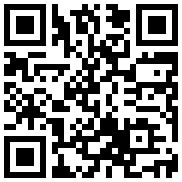
تازه ها



در یادداشتی اختصاصی برای جام جم آنلاین مطرح شد
جنبش مردمی سوریه

در یادداشتی اختصاصی برای جام جم آنلاین مطرح شد
زمان دیپلماسی برای حمایت از مقاومت



معاون دانشگاه بینالمللی مذاهب اسلامی تهران در گفتوگو با جام جم آنلاین:
امام علی(ع) مظهر جهاد عدالت محور است/ شهید سلیمانی، مصداق بارز الگوی جهادی قرآن















